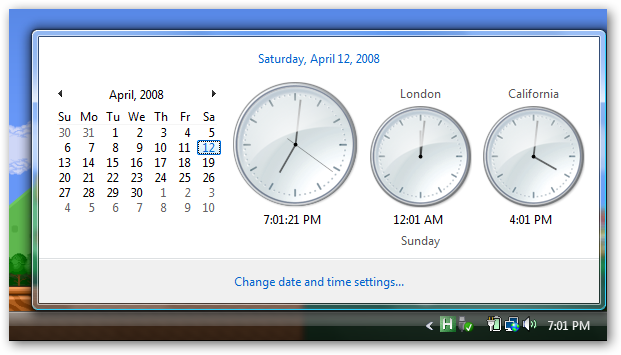Kai man reikia atlikti pasikartojančią užduotį, tokią kaiptikrinant mano el. paštą arba pereinant prie atviro MP lango, greičiausias pasirinkimas yra priskirti greitąjį klavišą tiesiai prie lango, kad galėčiau perjungti langą iki minimumo arba atkurti ne daugiau kaip su vienu klavišo paspaudimu.
Kaip aš tai padariau? „AutoHotkey“ - maža scenarijų sistema, leidžianti automatizuoti bet ką „Windows“ sistemoje. Prieš pradėdami, aš manysiu, kad jūs ją atsisiuntėte ir įdiegėte.
Aš sukūriau nedidelę funkciją, kurią galite pridėti prie scenarijaus ir kuri atliks sunkų darbą ieškant ir perjungiant langą. Viskas, ką jums reikia padaryti, tai pridėti norimus sparčiuosius klavišus scenarijaus viršuje.

Pirmas dalykas, kurį jums reikės padaryti, yra atsisiųstiscenarijų ir išsaugokite jį kur nors naudingame. Turėtumėte sugebėti tiesiog dukart spustelėti scenarijų, kad jį paleistumėte, ir tada pastebėsite naują dėklo piktogramą (žalias su H)

Dešiniuoju pelės mygtuku spustelėkite piktogramą ir meniu pasirinkite Redaguoti šį scenarijų. Turėsite pridėti savo greituosius klavišus, nes scenarijuje jų nėra, todėl pažvelkime į scenarijų ...
; ——————————————————————
; Šiame skyriuje paskelbkite savo sparčiuosius klavišus
; ——————————————————————
; - tai pavyzdžiai,
; ! j :: „ToggleWindow“ („-„ Mozilla Firefox “) -„ Win + J “
; #c :: „ToggleWindow“ („SecureCRT“) - „Win + C“
; ! x :: „ToggleWindow“ („cmd.exe“) - „Alt“ + X
; ——————————————————————
; Langų perjungimo funkcija - neredaguoti
; ——————————————————————
„ToggleWindow“ („TheWindowTitle“)
{
„SetTitleMatchMode“, 2
„DetectHiddenWindows“, išjungta
„IfWinActive“, „TheWindowTitle%“
{
„WinMinimize“, „TheWindowTitle%“
}
Kitas
{
„IfWinExist“, „TheWindowTitle%“
„WinActivate“
Kitas
{
„DetectHiddenWindows“, įjungta
„IfWinExist“, „TheWindowTitle%“
{
„WinShow“
„WinActivate“
}
}
}
}
Kai kuriems iš jūsų tai gali būti šiek tiek sudėtinga,bet vienintelis dalykas, kurį turime padaryti, yra įtraukti kai kurias sparčiųjų klavišų eilutes. Pastebėsite, kad jau yra apibrėžta daugybė sparčiųjų klavišų linijų, bet pakomentuota.
Spartieji klavišai yra apibrėžti tokiu formatu:
<raktai> :: „ToggleWindow“ („Dalinė lango pavadinimo eilutė“)
Norėdami naudoti specialius klavišus, naudosite vieną iš šių kombinacijų. (daugiau informacijos rasite „Autohotkey“ dokumentacijoje)
| # | „Windows“ raktas |
| ! | Alt |
| ^ | Kontrolė |
| + | Pamaina |
| < | Naudokite kairįjį klavišą (pvz., <! Reiškia tik kairįjį Alt klavišą) |
| > | Naudokite dešinįjį klavišą (pvz.,>! Reiškia tik dešinįjį Alt klavišą) |
Pavyzdžiui, jei norėtumėte suaktyvinti klavišų klavišus „Ctrl + Alt + F“ ir priskirti jį „Firefox“, naudosite šiuos veiksmus:
^! f :: „ToggleWindow“ („-„ Mozilla Firefox “)
Asmeniškai aš stengiuosi naudoti sparčiuosius klavišusnereikalaukite, kad aš pakelčiau rankas nuo raktų. Aš tiesiog naudoju „Alt + J“, priskirtą „Firefox“, nes galiu paleisti tą derinį, nejudindamas rankų.
Baigę redaguoti scenarijų, tiesiog išsaugokite, tada vėl eikite prie H piktogramos ir pasirinkite parinktį „Iš naujo įkelti šį scenarijų“, kurioje bus įkelti visi pakeitimai. Jei iškilo problema, gausite klaidos pranešimą ir visada galėsite naudoti „Exit“, kad visiškai sustabdytumėte scenarijų.

Turėsite nuspręsti, kurie klavišų deriniai veikiageriausia tau. Mano patarimas - pridėti po vieną ar du vienu metu ir priprasti prie jų naudojimo. Per kelias dienas nustebsite, kaip jūs kada nors gyvenote be jų. Taip pat turėtumėte perskaityti „AutoHotkey“, taip pat ... tai gali padaryti ne tik tai.
Pastaba: Funkcija „ToggleWindowHide“ scenarijuje yra skirta labiau avantiūristams - ji perjungs langą tarp paslėpto ir atkurto ... ypač naudinga komandų eilutės langams. Iš esmės suteikia „Tilda“ ar „YaKuake“ „Windows“.
Atsisiųsti geek_autohotkey.ahk („Autohotkey“ scenarijus)